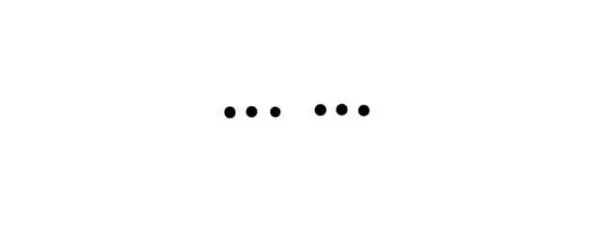无论是将耳机连接到手机还是在计算机上使用鼠标,蓝牙都是我们许多人每天所依赖的东西。
轻松连接附近的无线设备非常方便——但前提是它工作正常。蓝牙问题非常令人沮丧,如果您正在阅读本文,它们可能正在影响您。
然而,我们并没有失去所有希望。Windows 11中存在大量蓝牙问题,无需等待更新即可解决。这里有九件事可以尝试。
确保蓝牙已打开
这听起来非常明显,但值得检查蓝牙是否没有意外关闭。如果您一直在操作中心调整音量、亮度和 Wi-Fi 等参数,只需单击或点击即可关闭蓝牙。
单击任务栏上的 Wi-Fi、音量或电池图标以调出操作中心,然后查看蓝牙图标(下面以红色突出显示)是否亮起。如果没有,请单击激活,然后选择旁边的向右箭头以查看可用的设备。
确保飞行模式已关闭
蓝牙仍然可以在启用飞行模式的情况下工作,但每次打开时都会自动停用。
返回操作中心并确保飞行模式图标(看起来像飞机)没有亮起。
在此处打开蓝牙,或通过“设置”>“蓝牙和设备”打开蓝牙。还值得检查一条消息“可发现为……”——这表明这里的一切都按预期工作。
重新启动您的设备
另一个明显的问题,但您可能会惊讶于简单的重新启动可以解决多少问题 – 包括与蓝牙相关的问题:
- 打开开始菜单
- 单击电源图标,该图标看起来像一个带有小垂直线的圆圈
- 从出现的菜单中,单击“重新启动”
一旦您的计算机恢复并运行,请尝试像平常一样连接到蓝牙设备。
运行蓝牙疑难解答
Windows 11 在“设置”应用程序中内置了各种疑难解答程序,蓝牙就是其中之一。运行它:
- 前往“设置”>“系统”>“故障排除”
- 选择“其他疑难解答”
- 在“其他”子标题下,您应该会看到蓝牙选项。单击“运行”
几秒钟后,故障排除程序将完成。如果发现并修复了任何问题,请查看蓝牙现在是否正常工作。
重启蓝牙服务
Windows 11 设备本身并不是唯一可以重新启动的设备。您可以对蓝牙服务执行相同的操作,这可能会解决它们的任何问题:
- 使用 Windows + R 打开“运行”菜单,然后键入“services.msc”并按 Enter
- 从出现的“服务”窗口中,在字母顺序列表中查找任何提及蓝牙的内容。总共应该有三个:音频网关、支持和用户支持
- 双击其中的每一个,然后将“启动类型”设置为“自动”,如果没有灰显,则单击“启动”。单击“确定”确认
- 所有三项完成后,重新启动您的设备
更新蓝牙驱动程序
大多数 Windows 11 驱动程序会在后台自动更新,但可能仍有更新尚未安装。去检查:
- 在“开始”菜单旁边的搜索栏中,输入“设备管理器”并打开相关应用程序
- 双击“蓝牙”部分将其展开,然后找到适合您设备的特定蓝牙适配器。应该提到 Intel、Realtek 或 Broadcom
- 提示:如果您在列表中没有看到蓝牙,请单击窗口顶部的“查看”,然后单击“显示隐藏的设备”。
- 右键单击蓝牙适配器并选择“更新驱动程序”
- 在出现的窗口中,单击“自动搜索驱动程序”
几秒钟后,Windows 11 将检查您是否拥有最新的驱动程序。如果没有,将安装最新版本。
但设备管理器找不到任何驱动程序更新,值得通过第三方软件仔细检查。IOBit 的 Driver Booster 10是我们的首选,免费版本提供了您所需的一切。
重新安装蓝牙驱动程序
如果您已成功安装驱动程序更新但没有任何变化,则值得尝试重新安装它们:
- 返回设备管理器并再次识别蓝牙适配器
- 右键单击它,但这次选择“卸载设备”
- 在出现的弹出窗口中,单击“卸载”进行确认
- 重新启动您的设备,驱动程序将自动重新安装
等待几分钟,然后检查问题是否已解决。
阻止蓝牙自动关闭
为了节省电量,Windows 11 有时会将蓝牙等功能置于睡眠状态。这通常没问题,但可能会影响您的连接。要禁用此功能:
- 返回设备管理器并再次识别蓝牙适配器
- 右键单击它,但这次选择“属性”
- 从顶部选择“电源管理”选项卡
- 取消选中“允许计算机关闭此设备以节省电量”旁边的框
- 单击“确定”确认,然后重新启动您的设备
本站所有文章资讯、展示的图片素材等内容均为注册用户上传(部分报媒/平媒内容转载自网络合作媒体),仅供学习参考。
用户通过本站上传、发布的任何内容的知识产权归属用户或原始著作权人所有。如有侵犯您的版权,请联系我们反馈本站将在三个工作日内改正。
© 版权声明
文章版权归作者所有,未经允许请勿转载。
相关文章

暂无评论...